Una delle seccature più grandi che affligge gli utilizzatori di iPhone ed iPad (specialmente i modelli da 16 GB) è lo spazio su disco che, giorno dopo giorno, aumenta “silenziosamente” occupando una buona parte della memoria disponibile. Con questa semplice guida vi spieghiamo come svuotarlo completamente da tutti quei file di cui possiamo fare volentieri a meno, in pochi e semplici passaggi.

Cominciamo col dire che NON è necessario avere l’iDevice jailbroken. La guida funzionerà perfettamente anche con iPhone, iPod touch ed iPad originali.
La maggior parte dei file presenti nei nostri dispositivi che occupano spazio “inutilmente”, sono quelli archiviati da applicazioni come Facebook, Instagram e molte altre che hanno la “necessità” di scaricare alcune immagini ed informazioni in modo da garantire un accesso più veloce in futuro. Questi file a lungo andare occupano uno spazio considerevole nei nostri dispositivi, che potremmo voler occupare in altri modi.
Per quanto riguarda la mia esperienza, ho costantemente bisogno di quei 4-5 GB liberi per poter tranquillamente registrare video (soprattutto) o scattare fotografie durante l’arco dell’intera giornata, evitando di rimanere “fregato” all’ennesima registrazione di un video che viene improvvisamente interrotto dal sistema per via dello spazio insufficiente su disco (purtroppo è capitato).
Come possiamo aumentare considerevolmente lo spazio libero nel nostro dispositivo? Quello di cui avremo bisogno è un Mac/PC e PhoneClean, uno straordinario software gratuito che farà il lavoro sporco per noi.
Indicazioni generali
Il software è distribuito da iMobie ed è disponibile -come avrete facilmente intuito- sia per Mac che per Windows (N.B. Potete scaricarlo cliccando sopra le rispettive parole.)
Una volta installato, non dovrete far altro che collegare il vostro dispositivo (nell’esempio che segue ho utilizzato il mio iPhone) al Mac/PC ed avviare il software:
Come potete vedere dall’immagine, applicazioni come Facebook, Instagram e Tweetbot occupano veramente molto spazio su disco:
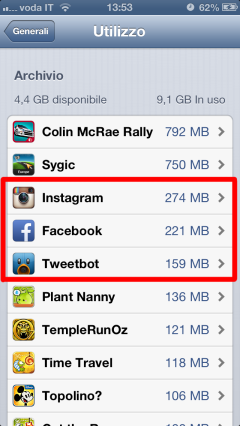
La guida
Potete decidere quali file cercare ed eliminare, e quali invece tenere. Io solitamente li attivo tutti quanti, andando così ad eliminare tutti i file temporanei, la cache, i file offline, i cookie e i file delle sincronizzazioni con iTunes che non sono mai state portate a termine (le quali vengono archiviate nell’odiatissima cartella “Altro”).
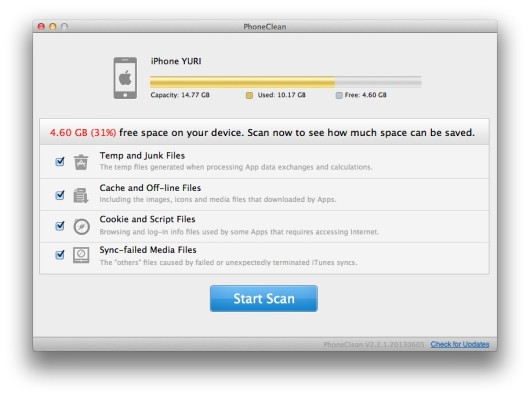
Ad ogni modo, selezionate i file che desiderate eliminare, e cliccate su Start Scan. Il software comincerà a cercare all’interno del vostro dispositivo tutti quei file considerati inutili dal programma:
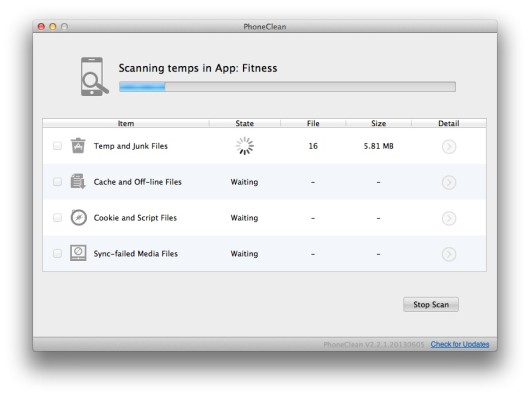
A ricerca ultimata, vi verrà notificato quanto spazio riusciremo a recuperare con la pulizia (nel mio caso 1013.57MB). Se non siamo soddisfatti e vogliamo mantenere nel dispositivo una o più tipologie di file che riteniamo utili, siamo ancora in tempo per deselezionare le caselle relative al gruppo di file che vogliamo preservare. Nel mio caso ho lasciato tutto attivo, con l’intento di pulire completamente il dispositivo. Ad ogni modo, una volta che avrete scelto cosa farne di tutti i file trovati, cliccate su Clean Up:
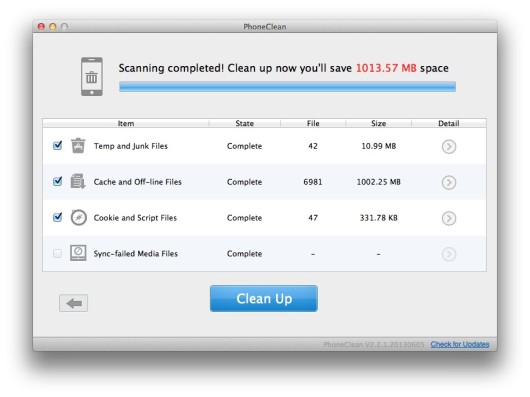
Il software comincerà a rimuovere tutti i file:
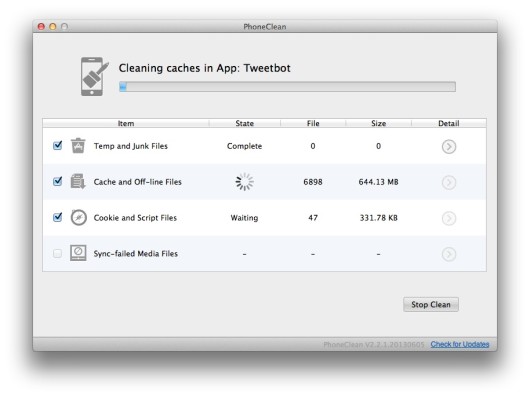
A pulizia ultimata, un messaggio all’interno del software ci notificherà l’avvenuta rimozione dei file:
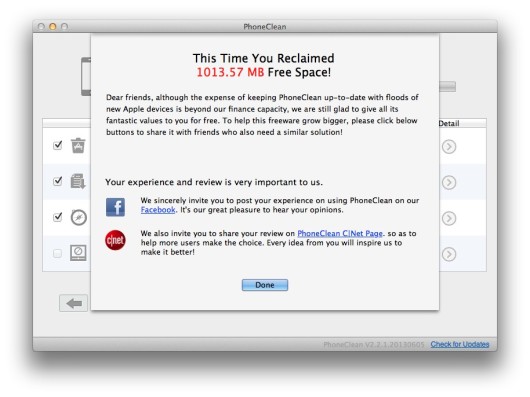
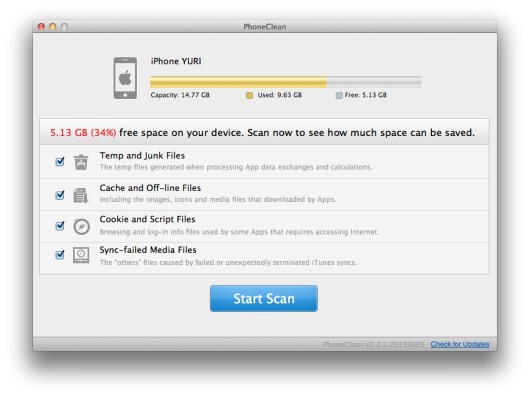
Come avrete notato dalle immagini, in questo caso il mio iPhone è passato da 4.60 GB di spazio libero su disco a 5.13 GB, recuperando il 3% dello spazio totale. Non è molto, ma considerate che avevo già eseguito la pulizia soltanto qualche giorno fa, quando ho testato il software per la prima volta. Le tre applicazioni inizialmente citate, hanno perso gran parte del loro peso (che era caratterizzato per la maggior parte da file offline e temporanei):
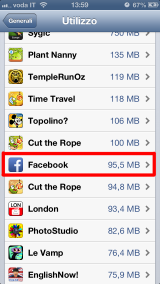
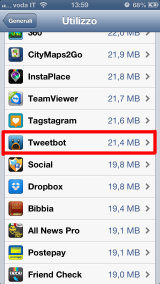
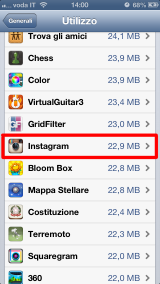
Nello specifico, Facebook è passata da 221 MB a 95,5 MB, Tweetbot da 159 MB a 21,4 MB ed Instagram da 274 MB a soli 22,9 MB, facendomi recuperare in totale oltre 516 MB di spazio libero con sole tre applicazioni!
Per questa pulizia ho impiegato davvero poco, in meno di 5 minuti sono stati trovati e cancellati tutti i file che avete visto negli screenshot. Ad ogni modo anche la prima pulizia non ha impiegato molto: in poco meno di 10 minuti è stata effettuata la scansione e la relativa pulizia (che nel caso specifico mi ha permesso di liberare oltre 2 GB di spazio su disco).
Cosa cambierà nel nostro iPhone dopo la pulizia con PhoneClean? Niente, se non che avremo più spazio libero! Tutti i salvataggi dei giochi, i contatti in rubrica, gli SMS, le mappe offline e qualsiasi altra informazione memorizzata sul dispositivo non è stata toccata.
Insomma, se stavate cercando un metodo pratico e veloce per ripulire il vostro iPhone dalla spazzatura, questo è il miglior software attualmente disponibile in rete che farà al caso vostro!




Leggi o Aggiungi Commenti